Interaktív oktatási stratégiák és módszerek a digitális kultúrában a Pannon Egyetemen - ezt a szakirányú pedagógus szakvizsgára felkészítő továbbképzést kezdtem el az idén. Maga a képzés is új, és van egy párja: Digitális állampolgári kompetenciák fejlesztése. Minden kezdet nehéz, különösen manapság, de még álljuk a sarat közösen.
Ebben a bejegyzésben az első félév online is elérhető termékeit osztom meg, hátha valakinek éppen ezt olvasva támad egy ötlete. Tartalom:
- Csoportosan el kellett készítenünk egy tananyagot két különböző keretrendszerben: Moodle és Webuni. Hárman is angol szakosok vagyunk a csoportban, egyértelmű volt, hogy egy kiscsoportot alkotunk és mivel már november közepén jártunk, a témát sem volt nehéz kitalálni: karácsony. A Moodle kurzus nem nyilvános, de a webuni két változatban is elkészült. Az első változat hibája az volt, hogy nem a keretrendszer tananyagfejlesztő eszközeit használtuk, csak belinkeltünk külső hivatkozásokat és próbáltunk valamiféle interaktivitásra ösztönző kérdéseket, feladatokat adni. A második verzió pedig megmutatja, hogyan lehet ugyanazt a webuni saját eszközeivel megvalósítani. Azt nem állítom, hogy a tananyag igazán alkalmas erre rendszerre.
Még mindig ugyanazok a tananyagelemek, de ezúttal egy szabadulószobában. Ezt már csak magamnak, diákjaimnak készítettem, mert december elején volt az eTwinning Magyarországi Szolgáltató Pont által szervezett Online eTrend Konferencia 2020, amelynek egyik szekciójában szabadulószobák készítésének háromféle módjával ismerkedhettem meg. Novák Károly mutatta meg a Genially alkalmazás használatát erre a célra és gyakorlásképpen el is készítettem egy karácsonyit. - A felhasznált tananyagelemek itt találhatók: crosswords 20, crosswords 10, video, reading, vocabulary
- Egy másik tantárgy keretében pedig egy-egy, a Top 200-as listán szereplő online alkalmazást kellett bemutatni, szintén kétféleképpen: blog posztban és videó podcastban. A posztot ide másoltam, a OneNote Osztályjegyzetfüzetről szól - a felfedezés első lépései. A podcastot a Mentimeterről készítettem.
A One Note
Digitális jegyzetfüzet. Ennél sokkal izgalmasabb alkalmazás nem nagyon létezik egy tanár számára. A MS OneNote programot lassan 10 éve használom. A digitális munkarend bevezetésekor iskolánk a Teams szoftvert választotta, amikor keretrendszert kerestünk, amelynek része a OneNote eszköz speciális változata. Tanulócsoportok számára például Osztályjegyzetfüzet, munkaközösségeknek pedig Szakmai tanulóközösségek jegyzetfüzet készíthető. Ezek az alkalmazások a Teams-en kívül is elérhetők, bár kétségtelen, hogy bizonyos funkciók csak ezen belül értelmezhetők. A továbbiakban az Osztályjegyzetfüzetről fogok írni.
Az Osztályjegyzetfüzet felépítése, a tanulói szakaszok
Az első két képernyőképen látható, hogy a Teams-en belül az Osztályjegyzetfüzet az Általános csatorna menürendszerében érhető el. Első használatkor hozza létre a rendszer, ekkor dönthetünk az alapbeállításokról, amelyeket később meg lehet változtatni. A jegyzetfüzet látványra hasonlít egy egyszerű weboldalra, ahol a választható speciális tulajdonságokkal rendelkező aloldalak – szakaszok – a következők lehetnek: Tartalom, Együttműködés, Csak Tanári, Tanulói oldalak. (Megjegyzés: a bejegyzésbe szúrt képernyőképeken a kitakart részek tanulók nevei vagy egyéb adatokat tartalmazó szövegek.) A szakaszok tovább tagolhatók lapokra. A tartalom mezőben az a jegyzet jelenik meg, amit éppen kijelöltünk. A Tanulói szakaszokra is van ajánlás létrehozáskor; ezek bővíthetők vagy elhagyhatók. Valószínűleg hosszú távon nekem két szakasz tanulónként elegendő lesz, hiszen például a házi feladatokat/beadandókat/önálló munkát nem az Osztályjegyzetfüzeten belül kezeljük. Ennek nagyobb jelentősége lehet akkor, ha az alkalmazást a Teams-en kívül használjuk.
Ahhoz azonban, hogy a tanulói munkát véleményezhessük, a jegyzetfüzeten belül megjelenő menüsorban ismét az Osztályjegyzetfüzet fülre kell kattintanunk, ahol a OneNote speciális, az osztályjegyzetfüzetre jellemző eszközei, így a Tanulói munkák értékelési eszköze is található. Itt ki lehet választani, hogy melyik szakaszban melyik feladatról van szó, a kiválasztott feladaton belül pedig tanulónként lehet lépegetni. A következő diasor ezeket a lépéseket mutatja be. Az utolsó dián a Beszúrás menü eszközeit is érdemes megfigyelni, hiszen ezek mindegyike használható a tanulói munka értékelésére, véleményezésére. A tanulói oldalakat az adott tanuló és a tanár/tanárok láthatják és szerkeszthetik, a többi tanuló nem.
Tanári szakasz
Korábban, amikor a OneNote-ot önmagában használtam, minden évben nyitottam egy jegyzetfüzetet, amiben minden osztálynak volt szakasza, a lapokon pedig a pedagógiai tervezés dokumentumai voltak. Könnyen lehetett navigálni, az egyes osztályokra vonatkozó információt elérni. Látszólag ez nehezebbé válik az Osztályjegyzetfüzetben, hiszen a tanári lapok egy adott osztály csoportján belül található jegyzetfüzetben jelennek meg. Erre is van azonban megoldás: az alkalmazást a weben kell megjeleníteni, ahol a különböző jegyzetfüzetek megjelennek és átjárhatók, nem kell a csoportok között váltani. Az online és asztali alkalmazás egyszerre nyitva lehet, bármelyikben dolgozunk éppen, a rendszer (működő internet kapcsolat esetén) automatikusan harmonizálja a tartalmakat. Az online verzióhoz kell folyamodnunk akkor is, ha szeretnénk egy lapot vagy szakaszt pdf fájlként elmenteni, például, hogy a tantárgyi tematikát leadjuk a vezetőségnek a tanév elején. Az osztályjegyzetfüzet szakasz/lap megosztási eszközével egy jegyzetfüzetben lévő tartalmat könnyen bemásolhatunk más csoportok jegyzetfüzetébe is akár az asztali akár a webes változatban. Fontos tulajdonsága a tanári szakasznak, hogy ezt csak a tanár(ok) láthatja és szerkesztheti, és ha bármit az itt lévő tartalmakból szeretne közkinccsé tenni, azt az előbb említett osztással megteheti. Ha egy ilyen lapon változtatunk, akkor a kiosztást ismét el kell végezni, a már kiosztott lapokon a változás nem jelenik meg. Ez érthető is, hiszen ellenkező esetben egy kiosztott dokumentumon való munka azonnal mindenki számára látható lenne, azzal a továbbiakban nem rendelkezhetnénk. A következő diapár ezeket a funkciókat szemlélteti. (A OneNote és az Osztályjegyzetfüzet webes alkalmazása lila színű, az Osztályjegyzetfüzet asztali alkalmazás kék.)
Tartalom szakasz
A legtöbb, amit erről a szakaszról el szoktak mondani, az az, hogy a tanár szerkesztheti, a diák láthatja, ezért például itt lehet órai jegyzetet, tantárgyi tematikát, olvasmányjegyzéket, együttműködési megállapodást, stb. elhelyezni. Ezeknek a dokumentumoknak is fontos funkciójuk van a pedagógiai munkában, mégis, egy izgalmasabb funkcióra hívnám fel a figyelmet, amit például az itt elhelyezett szöveges tananyagtartalmak esetén felhasználhatunk. Azt gondolom, bármely tanulónak érdekes lehet, de az olvasási nehézségekkel küzdőknek mindenképpen hasznos. Ez az eszköz a Modern Olvasó. Nem tudom, pontosan hova van rejtve, de pillanatok alatt megjelenik, ha beírom az olvasó vagy reader szót a kereső mezőbe. Az olvasó szolgáltatásai mindig arra a lapra vonatkoznak amely éppen nyitva van, eszközrendszere pedig a jobb felső sarokban található.
Az valószínűleg nem okoz meglepetést, hogy az olvasó hangosan felolvassa az oldalon található szöveget. Ehhez választhatunk női és férfi hangot, és természetesen nyelvet is. Az első eszközzel a szöveg megjelenését állíthatjuk be, mint betűszín, nagyság, háttérszín, betűsűrűség, betűtípus. Aki már tájékozódott az olvasási nehézségekről, tudja, hogy milyen fontos tulajdonságok ezek. Akár a tanulási akár az értékelési folyamatokban meg tudjuk könnyíteni a tanulási zavarokkal küzdő tanuló helyzetét. De haladjunk tovább! A varázspálcával szemléltetett eszköz színekkel kiemeli a különböző szófajú szavakat a mondatban, a szófajt ki is írja, ha kérjük, vagy éppen a helyes szótagolást mutatja meg. Idegen nyelv esetében végtelenül hasznos eszköz, akár tananyagot is érdemes a használatára tervezni: szórend, stilisztika, helyesírás. Végül elérkeztünk az olvasóhoz, ami azon kívül, hogy hangzóvá teszi a szöveget, képes a szemet az éppen elhangzó részre fókuszálással kiemelni, az egyes szavakat képpel illusztrálni és megszólaltatni is. Egyszerre szól ezzel a figyelemzavaros vagy vizuális típusú tanulókhoz. Motiválóan is hat, hiszen a megjelenés a tanuló által szabályozható. Még motiválóbb, ha például a tanuló/tanulócsoport saját művét olvashatja így is. A digitális munkarend idején például a kiscsoportban megírt történeteket felolvastattuk a géppel és közösen meghallgattuk. Végtelenül izgalmas a saját művet más előadásában meghallgatni. (Hozzátartozik az igazsághoz, hogy én az értékelés során kijavítottam a hibákat, csak aprók voltak, de mégis, hogy a hangos olvasás tényleg élmény legyen.) Abban is biztos vagyok, hogy a tanulók, ha felolvastatják maguknak, amit írtak, maguk is több pontatlanságot felfedeznek és eleve jól tudják esetleg beadni. Nagy segítség lehet szituációs párbeszédek begyakorlásához is. A következő diasor ehhez a témához készült illusztráció.
Együttműködés szakasz
A bejegyzés végére hagytam az Együttműködés blokkot, mint legizgalmasabb alkalmazást, különösen a digitális munkarend idején. Az Együttműködés blokk a tanárok és diákok által is szerkeszthető. Az egyes lapok üres vászonnak tekinthetők, amelyet közösen tölthetnek ki a szerkesztők. A lapra videó, hangfelvétel, szöveg, külső hivatkozás beágyazva, kép, prezentáció, bármi elhelyezhető, így a feladatok, tevékenységek széles köre menedzselhető a segítségükkel. A feladatlapok létrehozhatók itt is, vagy a Teams-ben más csatornákon. Az fontos, hogy a szerkesztési lehetőség csak az Együttműködés blokkban megjelenő lapon él, ez azonban automatikusan megjelenik, amint egy csatornához tartozó jegyzetben létrehozunk egy lapot. Mi érettségi tételkidolgozásra, párbeszéd írásra, történetírásra használtuk, de a későbbiekben összetettebb projektek dokumentációját is megpróbáljuk majd itt menedzselni. A tanulók számára ez a produkció helye, ahol tudásmegosztás, tudásépítés, kreativitás, együttműködés és valaminek a létrehozása megvalósulhat. A képernyőképek példáján látható, hogy valós közös munka a párbeszédes feladatnál valósult meg, aminek alakulását nyomon lehet követni. Az egyes verziók listáját el is lehet rejteni.
A One Note Osztályjegyzetfüzet egy sokoldalú eszköz és különösen a Teams részeként nagyon jól használható a közös munkára.


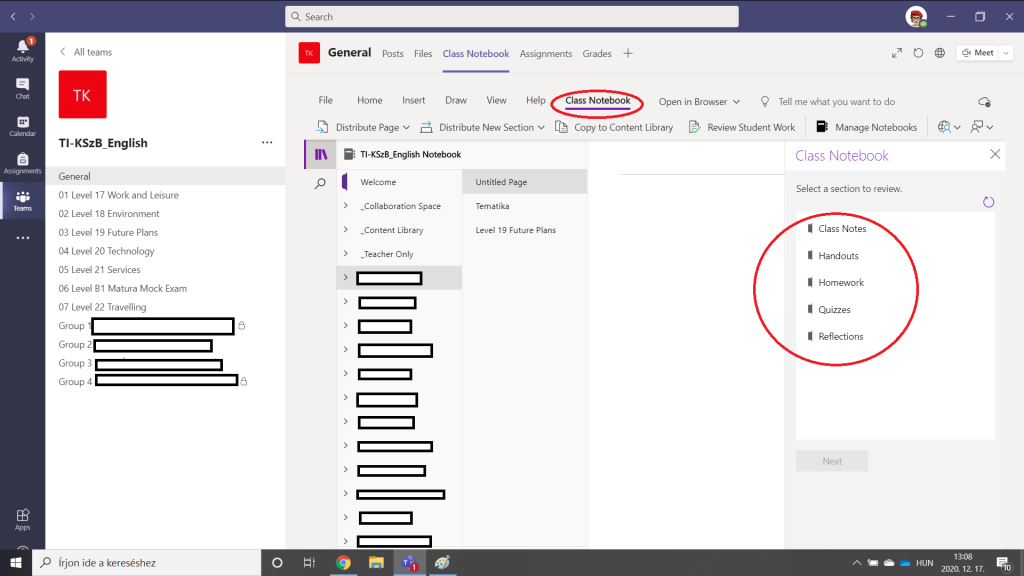
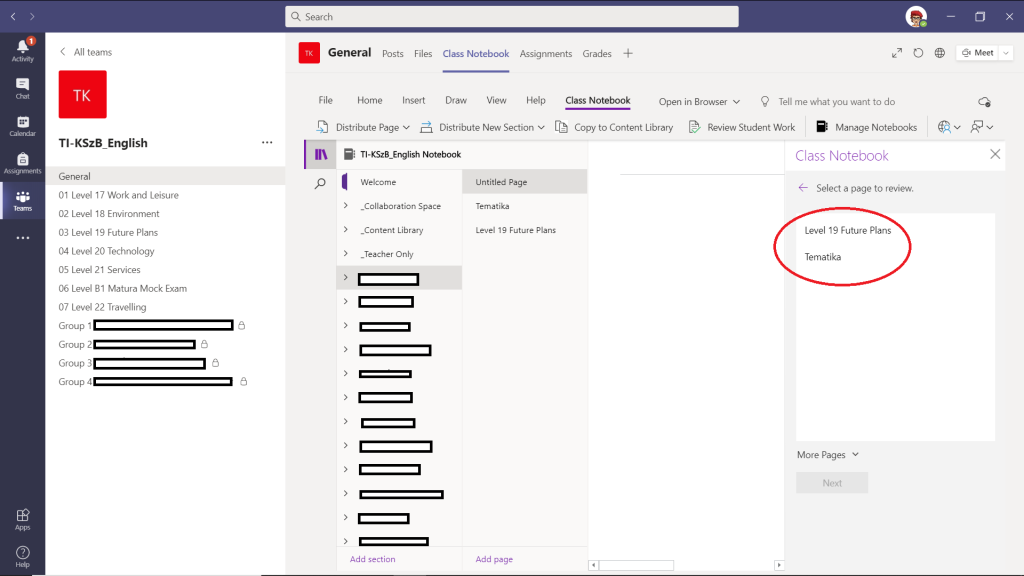

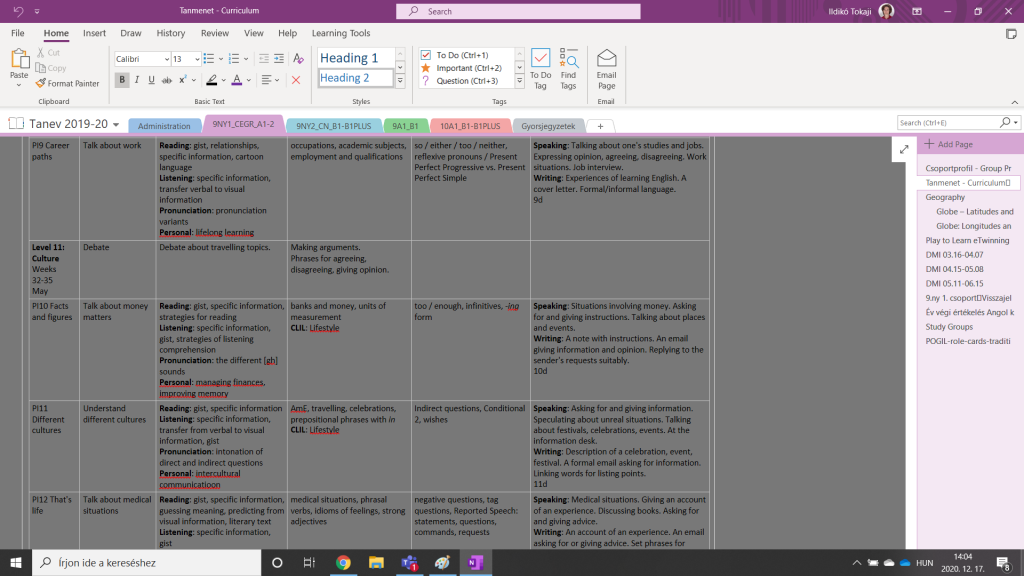
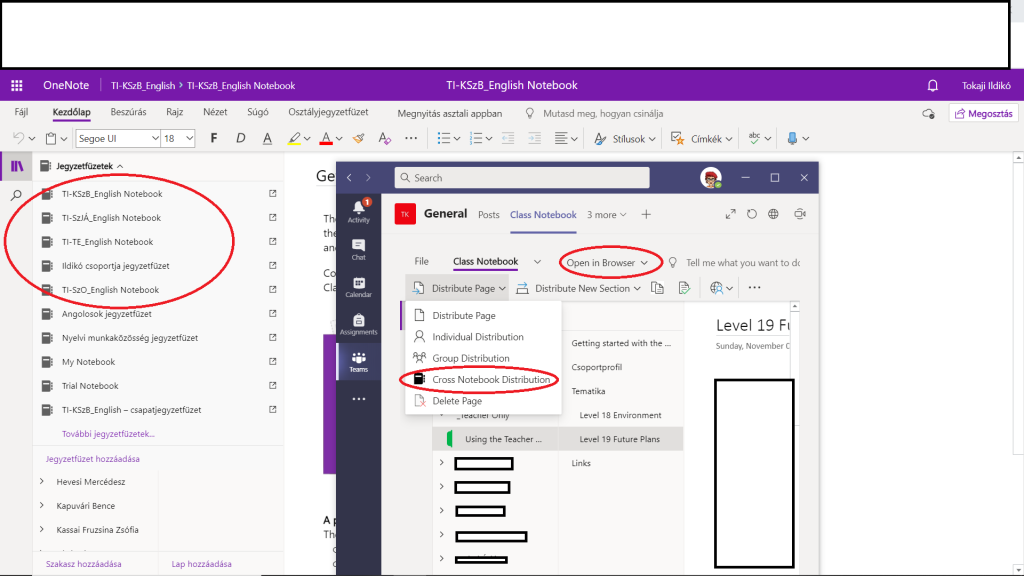
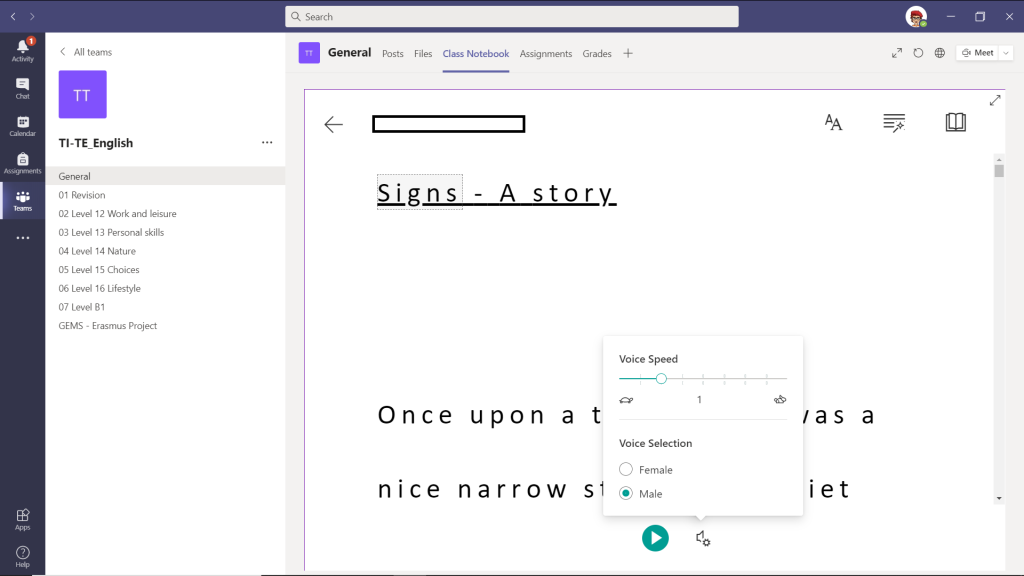
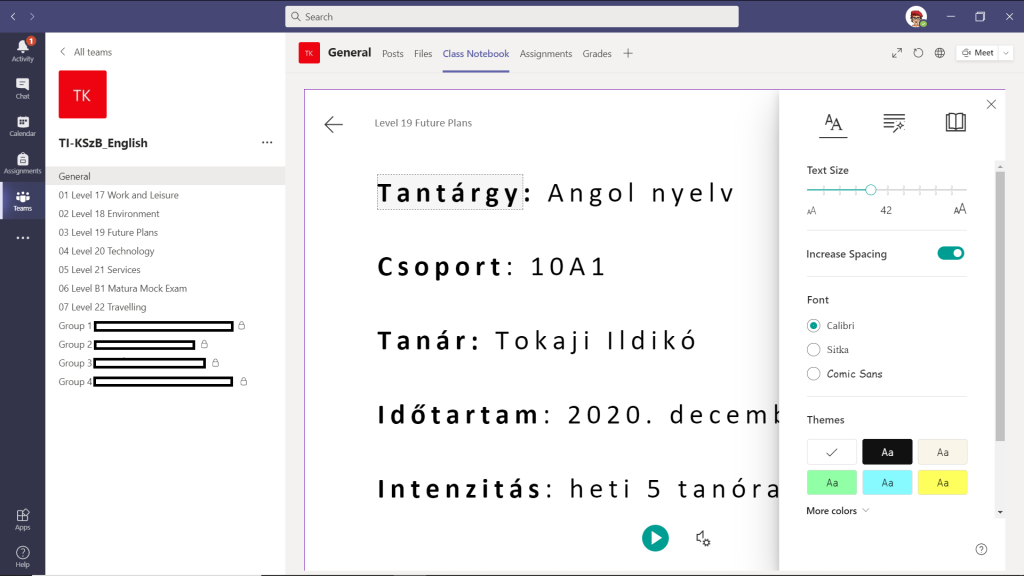



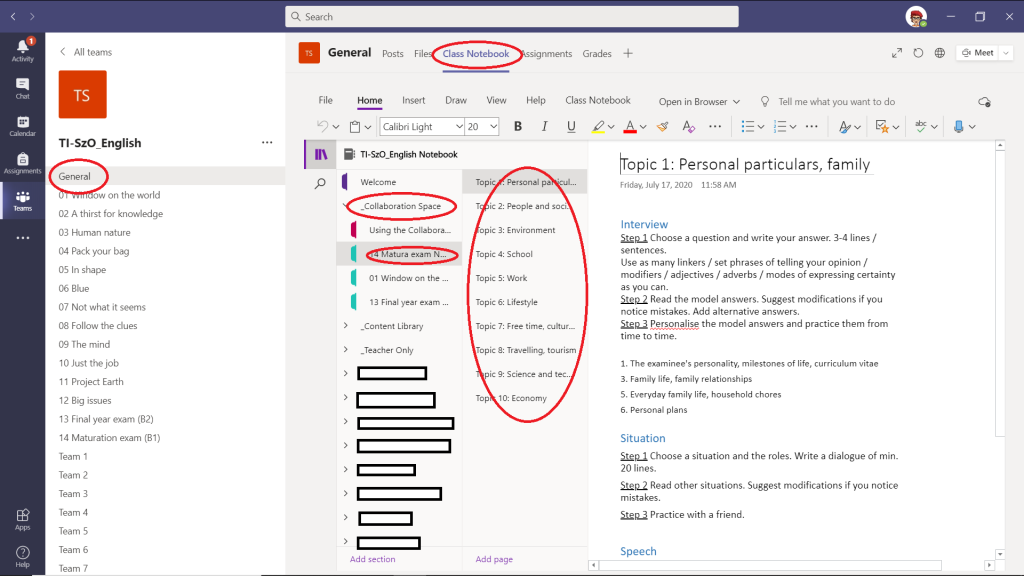

Megjegyzések
Megjegyzés küldése